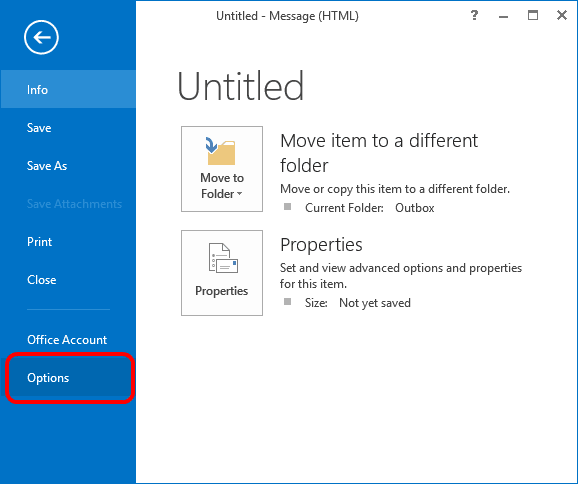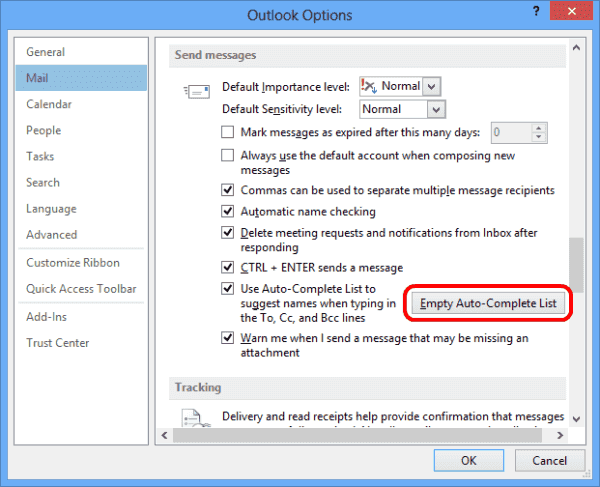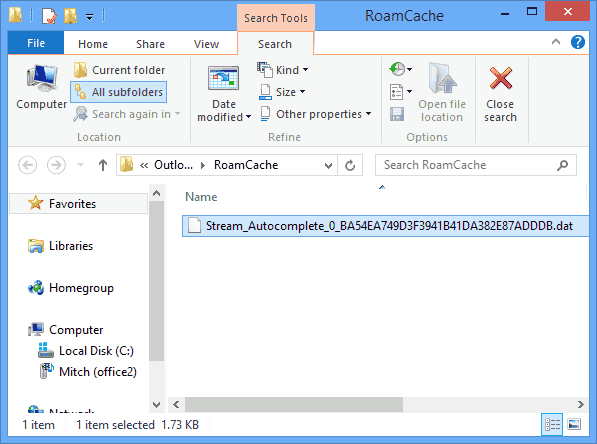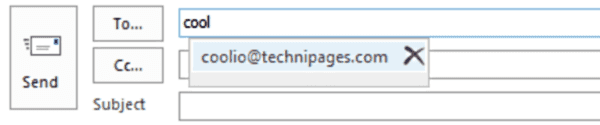
Microsoft Outlook 2016 kommer automatiskt att ge en lista med e-postadresser när du skriver dem i fältet Till: När du skriver ett e-postmeddelande. Om du vill rensa den här listan följer du dessa steg.
Ta bort enskilda e-postadresser
Du kan ta bort enskilda e-postadresser från listan Auto-Complete genom att skriva in e-postadressen i fältet Till: När du skriver ett e-postmeddelande. När adressen visas, välj "X"Bredvid det och det kommer att tas bort.
Rensa hela adresslistan
- Välj "Fil“.
- Välj "alternativ“.
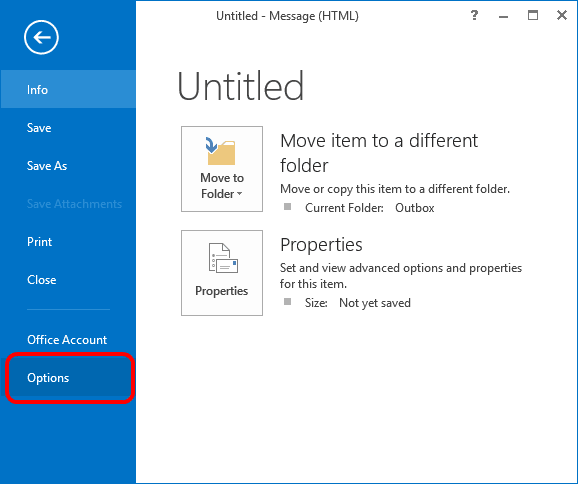
- Välj "Post"I den vänstra rutan, rulla alltså ner till"Skicka meddelanden" sektion.
- Välj "Tomma Auto-Complete List" knapp. Om du vill stänga av funktionen Auto-Complete, avmarkera du "Använd Auto-Complete List för att föreslå namn när du skriver in till, CC och Bcc linjer", Välj sedan"ok“.
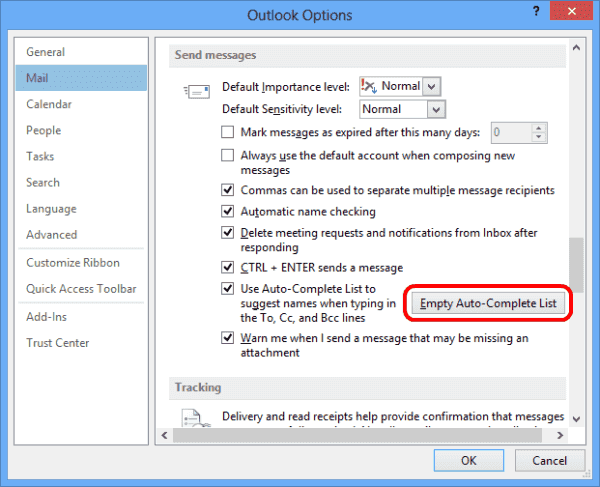
- Välj "Ja"I dialogrutan som visas.
Rensa hela listan IT-professionellt sätt
- Håll ner Windows-nyckel och tryck på "R“.
- Skriv "C: \ Users \% username% \ AppData \ Local \ Microsoft \ Outlook \ RoamCache"Tryck sedan på"Stiga på“.
- Ta bort ".DAT"Fil som börjar med"Stream_Autocomplete“.
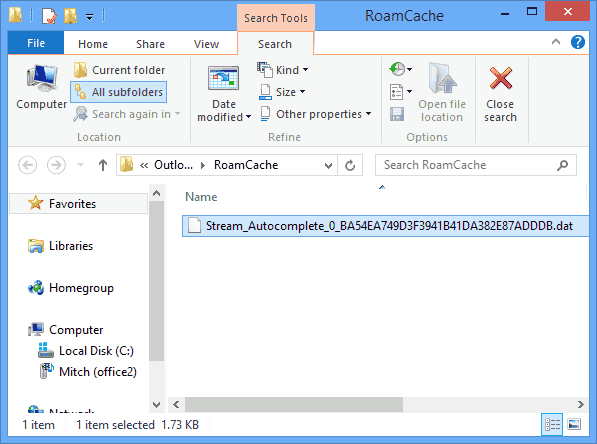
När du har använt ovanstående alternativ är du nu redo att börja färsk med en ny Auto Complete-lista i Outlook 2013.
Sidanotering: Den autofyllda listan fylls i via e-postadresser som du har skickat e-post till från Outlook tidigare. Det ser inte på några kontaktlistor för dessa uppgifter.